【ドローン免許】技能証明申請者番号の取得方法を画像付きでわかりやすく解説
ドローンの国家資格化が2022年12月5日よりスタートします。
国家資格化の開始に先駆け、国家資格の取得に必要な技能証明申請者番号の取得・申請方法が公開されました。
しかし、まだ情報が少なく、技能証明申請者番号の取得の仕方に悩む人も多くいるでしょう。
そこでこの記事では、ドローンの国家資格取得に必要な技能証明申請者番号の申請方法を、実際の申請画面の画像を多く用いながら分かりやすく解説していきます。
\ついに12/5よりドローン免許の国家資格制度が開始されました!/
・技能証明申請者番号の取得に必要な準備
・ドローン情報基盤システム(DIPS)の登録方法
・技能証明申請者番号の申請方法
▼ドローン国家資格の詳しい情報はこちら▼
ドローンの国家資格受験に必要な技能証明申請者番号とは?
技能証明申請者番号とは、2022年12月5日よりスタートするドローン免許の国家資格化にあたり、様々な申請をする際に必要な番号です。
技能証明申請者番号を取得することで、以下のような申請が可能となります。
・各登録講習機関による講習の受講申請 ・指定試験機関による各試験の受験申請
技能証明申請者番号を取得することで、それぞれの申請の際に本人確認が不要となります。
また、国家資格免許の申請は2022年12月5日から申請手続きが始まりますが、技能証明申請者番号の発行は2022年11月7日より先行して開始しています。
技能証明申請者番号の取得に必要なものは?
技能証明申請者番号を取得するには、国土交通省のドローン情報基盤システム(DIPS)を使用します。
取得の際に慌てないよう、技能証明申請者番号の取得の際に必要なものを解説していきますので、あらかじめ準備して臨むようにしましょう。
技能証明申請者番号の取得に必要なものは以下の通りです。
・氏名
・生年月日
・電話番号
・メールアドレス
・自宅/本人の住所
・顔写真
顔写真は、本人確認にマイナンバーカードを使用する場合でも必要となりますので、注意してください。
この顔写真は技能証明書カードに利用します。
縦横比が横2.4cm、縦3cmくらいを目安とし、正面を向いた過去6ヶ月以内に撮影したものを用意しましょう。
次に、実際に受講したい登録講習機関を決めておく必要があります。
・登録講習機関名
・事務所コード
上記の2つをあらかじめ確認しておきましょう。
・ドローン情報基盤システムのアカウント
・マイナンバーカード
・マイナンバーカードのICチップ内の券面情報を読み取るためのカードリーダー又はスマートフォン
・ 運転免許証
・ パスポート
・ その他本人確認書類
今回、ドローン情報基盤システムを利用して技能証明申請者番号を取得しますので、こちらのシステムを利用するために登録が必要です。
未登録の場合は新規で登録する必要があります。
登録方法は後ほど解説します。
また、マイナンバーカード以下は本人確認書類です。
マイナンバーカードがあれば運転免許証以下は必要ありません。
マイナンバーカード・運転免許証・パスポート・その他本人確認書類のいずれか1つを準備しておきましょう。
技能証明申請者番号の取得方法を解説
それではドローン情報基盤システムを使用して、実際に技能証明申請者番号を取得していきましょう。
1.ドローン情報基盤システム(DIPS)にログインする
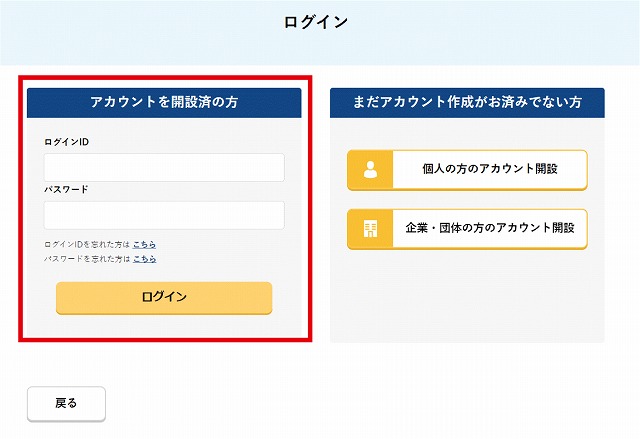
まず国土交通省のホームページから、ドローン情報基盤システムへのログインページにアクセスします。
既にドローン情報基盤システム(以下DIPS)のアカウントを持っている場合は、上の画像の赤枠内にログインIDとパスワードを入力し、ログインボタンを押してDIPSへログインしましょう。
もしまだDIPSのアカウントを開設していない場合は先にアカウントを開設しなくてはいけません。
右側の「まだアカウント作成がお済みでない方」のうち、「個人の方のアカウント開設」「企業・団体の方のアカウント開設」のどちらかをクリックしてアカウント開設に進んでください。
1-1.DIPSのアカウントを開設する
ここからはDIPSのアカウントを開設する方法を解説していきます。
既にDIPSのアカウントを開設している場合は次の「技能証明者番号の取得ボタンをクリックする」まで進んでください。
先程のログインページで「個人の方のアカウント開設」「企業・団体の方のアカウント開設」のどちらかをクリックすると、以下のページが表示されます。
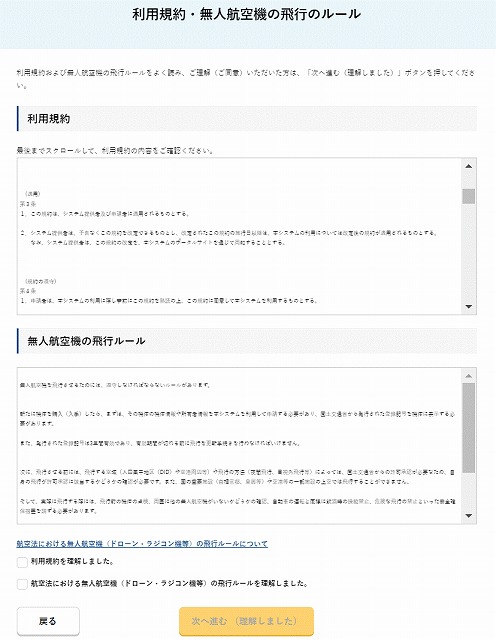
ここではDIPSの利用規約と無人航空機の飛行ルールの確認が必要です。
下に2つのチェックボックスがありますが、こちらは以下2点をクリアしないとチェックボックスにチェックが入れられない仕様となっています。
1.「利用規約」「無人航空機の飛行ルール」をそれぞれ一番下までスクロールして確認する 2.「航空法における無人航空機(ドローン・ラジコン機等)の飛行ルールについて」のリンクをクリックしてそのページを開く
上記2つの条件をクリアしたら、2箇所のチェックボックスにチェックを入れて「次へ進む(理解しました)」ボタンをクリックしてください。
1-2.マイナンバーカードを登録する
「次へ進む(理解しました)」ボタンをクリックすると、下のような個人情報を登録する画面が開きます。
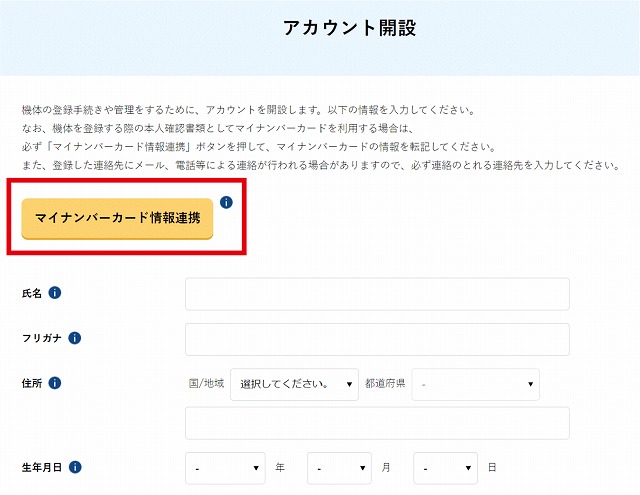
本人確認書類にマイナンバーカードを使用する場合は、ここで登録が可能です。
「マイナンバーカード情報連携」ボタンをクリックしてマイナンバーカードを登録してください。
マイナンバーを登録しない場合は1-3.個人情報を登録するまで進んでください。
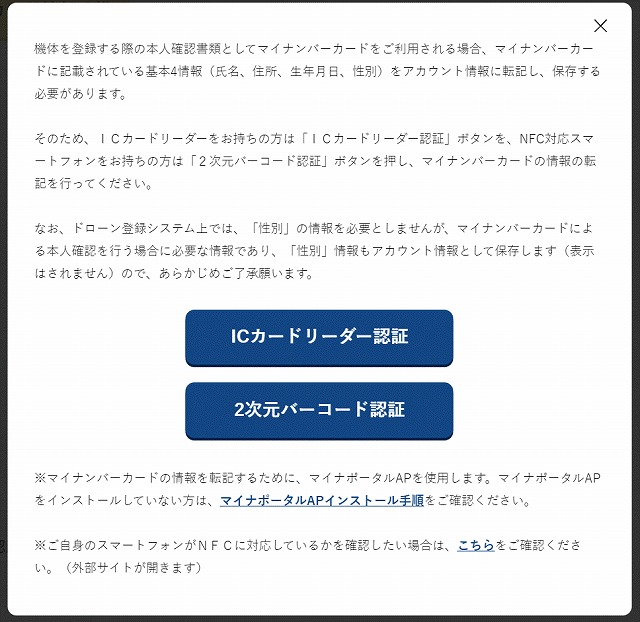
「マイナンバーカード情報連携」ボタンをクリックすると、上の画像に移動します。
「ICカードリーダー認証」「2次元バーコード認証」のどちらかをクリックして、マイナンバーカードを登録してください。
「ICカードローダー認証」にはICカードリーダーが必要です。
また、「2次元バーコード認証」にはNFC対応スマートフォンが必要となりますので、あらかじめどちらの方法で登録するかにより準備しておきましょう。
マイナンバーカードを登録する場合は、マイナポータルAPを使用します。
マイナポータルAPをインストールしていない場合は、こちらからインストールしてください。
1-3.個人情報を登録する
DIPSに個人情報を登録していきます。
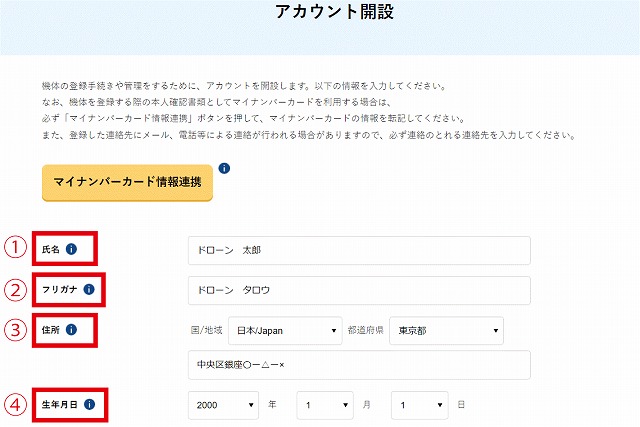
それぞれの項目に正しく情報を入力してください。
| 項目 | 入力例 | |
|---|---|---|
| 1 | 氏名 | ドローン 太郎 |
| 2 | フリガナ | ドローン タロウ |
| 3 | 住所 | 【日本】東京都中央区銀座〇ー△ー× |
| 4 | 生年月日 | 2000年1月1日 |
1と2の氏名を入力する欄は、名字と名前の間に必ずスペースを入れてください。
3の住所の入力欄は全角で入力しなくてはいけない点に注意しましょう。
4の生年月日はプルダウンから選んでください。
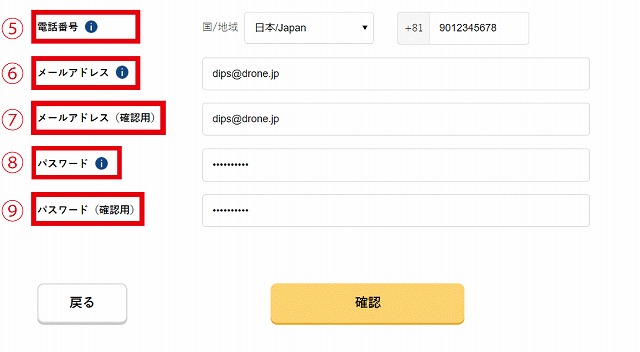
| 項目 | 入力例 | |
|---|---|---|
| 5 | 電話番号 | 【日本】(+81)9012345678 |
| 6 | メールアドレス | dips@drone.jp |
| 7 | メールアドレス(確認用) | dips@drone.jp |
| 8 | パスワード | Dips-1234 |
| 9 | パスワード確認用 | Dips-1234 |
5.電話番号と6.メールアドレスは連絡の取れるものを入力します。
8.パスワードは以下のルールに従って決めてください。
・英字(A~Z・a~z)、数字(0~9)、記号( + - * / = . , : ; ' ` @ ! # $ % ? & | ~ ^ ( ) [ ] { } < >_ )を使用
・8文字以上32文字以下
上記を全て入力したら「確認」ボタンを押してください。
確認画面が表示されますので、表示されている内容に間違いが無いか確認したらDIPSアカウントの作成は完了です。
2.技能証明者番号の取得ボタンをクリックする
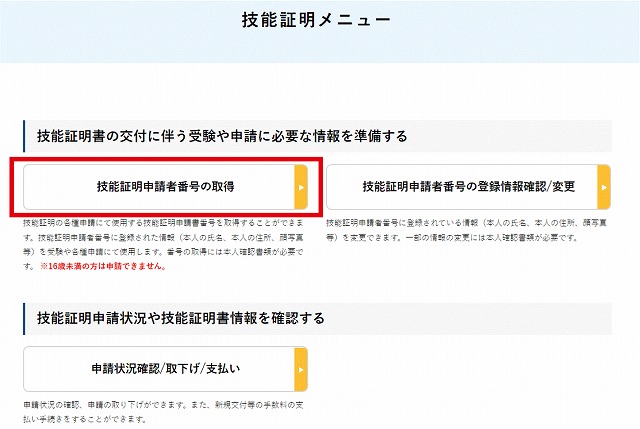
ログインすると上の画面が表示されます。
「技能証明申請者番号の取得」ボタンをクリックして次のページに進みましょう。
3.本人確認を行う
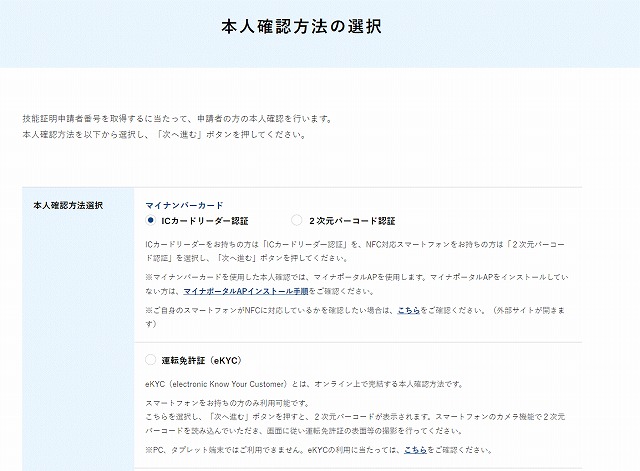
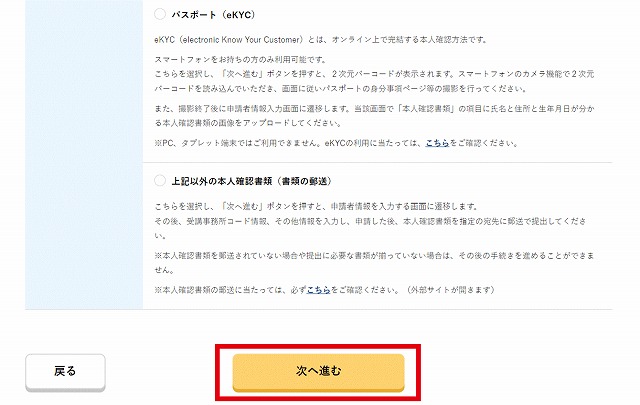
本人確認方法を選択します。
・マイナンバーカード(ICカードリーダー認証または2次元バーコード認証)
・運転免許証(eKYC)※スマートフォンを持っている人のみ利用可能
・パスポート(eKYC)※スマートフォンを持っている人のみ利用可能
・上記以外の本人確認書類(書類の郵送)
上記4つの本人確認方法の中から1つを選び、本人確認を行います。
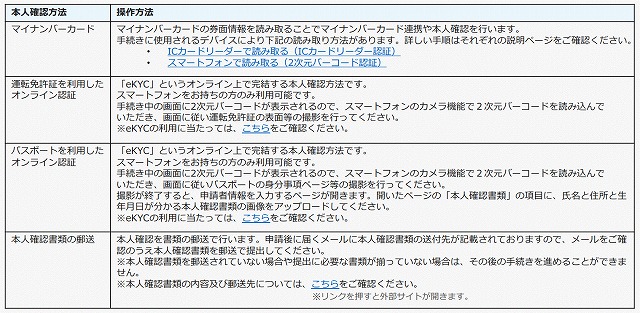
出典:国土交通省 ドローン情報基盤システム
本人確認の方法についてはこちらを参考にしてください。
マイナンバーカード、運転免許証、パスポートは2次元バーコード認証ができるスマートフォンで本人確認が可能です。
2次元バーコードを認証できるスマートフォンを持っていない場合は、マイナンバーカードをカードリーダーで読み取るか、本人確認書類の郵送が必要です。
4.申請者情報の入力
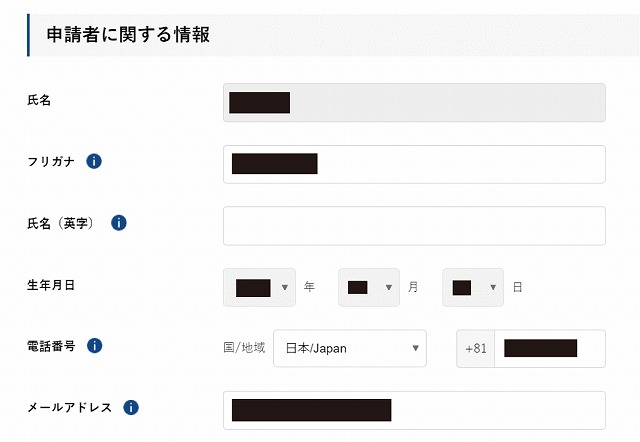
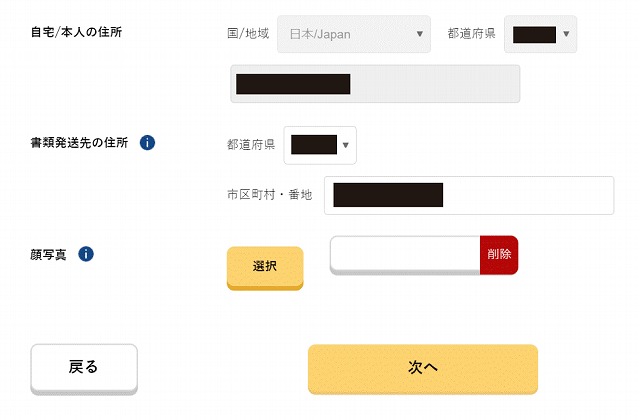
申請者情報の入力画面に移動すると、あらかじめ登録している情報が反映された状態で表示されます。
既に入力されている情報については相違ないか確認し、変更があれば都度修正してください。
修正がない場合は「氏名(英字)」を新たに入力し、顔写真アップロードします。
ここでアップロードする顔写真は技能証明書カードに使用されます。
以下の条件に合った顔写真の画像をアップロードしてください。
縦横比が縦3cm、横2.4cmのサイズを目安としてください。
出典:国土交通省 ドローン情報基盤システム
2Mバイト以下の.jpg、.png形式で添付してください。
正面を向いて撮影されたものとしてください。
6か月以内に撮影されたものとしてください。
無帽としてください。
背景は無地(影を含む)としてください。
輪郭は露出しているものとしてください。
目の周辺に髪の毛、マスク、眼鏡、つけまつげ、まつげエクステ等の一部あるいはその陰が入らな
いようにしてください。
ピントが合っていないもの、画像加工されたもの、圧縮などでノイズ(画像の乱れ)が発生してい
るものなど不適当なものがあれば撮り直しをしていただくことがあります。
顔写真がアップロードできたら「次へ」ボタンをクリックします。
5.受講する登録講習機関の情報を入力する
実際に受講したい登録講習機関の情報を入力していきます。
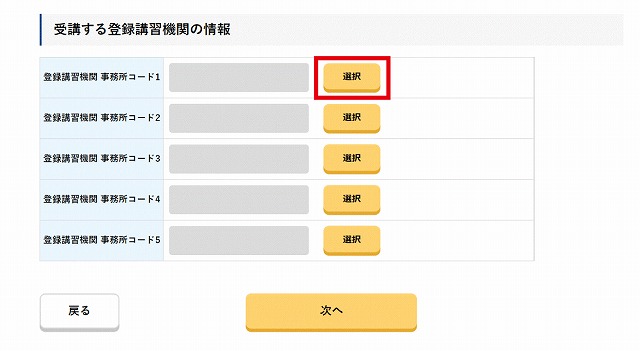
受講を希望する登録講習機関は、最大5件まで登録可能です。
講習機関の登録には、まず「選択」ボタンをクリックします。
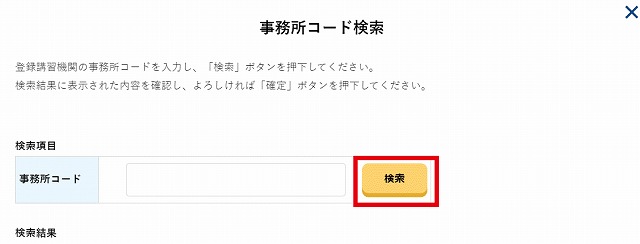
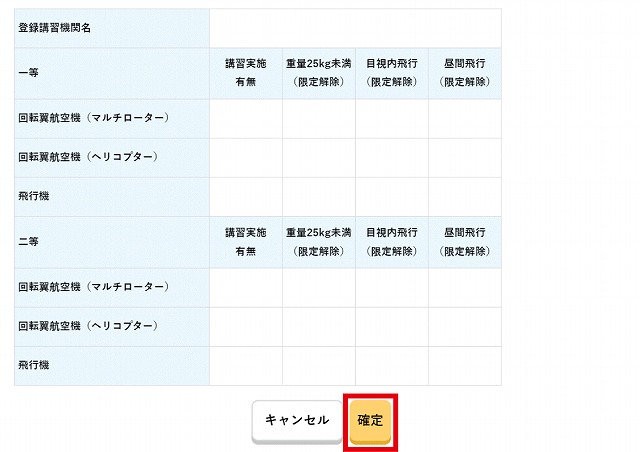
「選択」ボタンを押すと上のページが表示されます。
ここで受講を希望する登録機関の事務所コードを入力して「検索」ボタンをクリックしてください。
クリックすると検索結果の欄に詳細が表示されますので、内容を確認して「確定」ボタンをクリックします。
元ページの受講する登録機関の情報へ移動しますので「次へ」ボタンをクリックしてください。
6.その他の情報を入力する
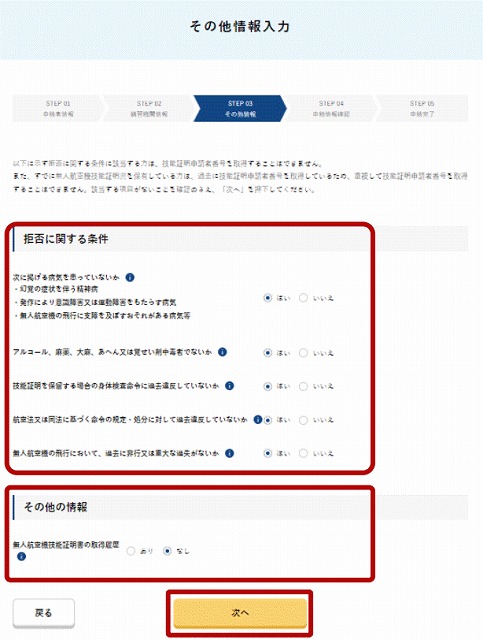
その他の情報を入力していきます。
拒否に関する条件は、内容を確認して「はい」「いいえ」のどちらかにチェックを入れてください。
その後、その他の情報として無人航空技能証明書の取得履歴を入力して「次へ」ボタンをクリックします。
7.取得申請を行う
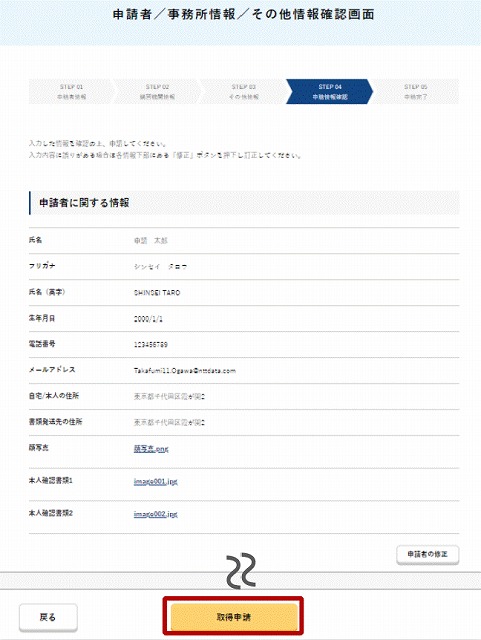
これまで入力した内容が表示されるので確認します。
もし入力内容に間違いがある場合は「修正」ボタンをクリックして内容を修正します。
全て問題無ければ「取得申請」ボタンをクリックして内容を確定させてください。
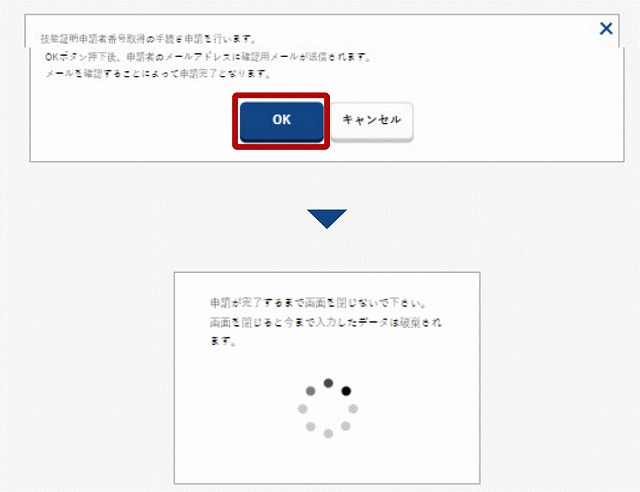
登録したメールアドレス宛に、確認メールを送る旨の表示が出ますので「OK」をクリックします。
「OK」ボタンをクリックすると登録メールアドレス宛に確認用メールが送信されるので、メールを確認してください。
この時絶対に申請画面を閉じないよう注意してください。
申請画面を閉じてしまうと申請内容が破棄されてしまうため、画面を閉じずにメールを確認しましょう。
8.届いたメールを確認する
登録したメールアドレス宛に確認メールが届いているので開いて確認しましょう。
メール到達確認用のURLが記載されていますのでそのURLをクリックします。
確認用URLをクリックするとメールアドレスの認証が完了します。
申請画面に認証完了という表示がでていれば技能証明申請者番号の申請は完了です。
本人確認の際、本人確認書類の郵送を選択した場合は、申請完了後に指定の宛先へ本人確認資料の郵送が必要です。
本人確認書類の郵送先は以下の通りです。
〒110-8691 日本郵便株式会社 上野郵便局 郵便私書箱第 122 号
国土交通省 航空局 無人航空機操縦者技能証明申請受付事務局 行
問合せ先 050-5445-4451
本人確認書類を郵送する場合は下記ページを参照してください。
まとめ
この記事ではドローンの国家資格取得に必要な技能証明申請者番号の取得・申請方法を解説しました。
今回使用したDIPSは、申請状況の確認の他にも今後ドローンに関するさまざまな申請に使われる予定です。
まだ登録が済んでいない人は早めに登録を済ませておきましょう。
また、今後ドローンの国家資格施行直後は処理関係が混み合う可能性もあります。
受講希望の講習機関が決まれば、早めに技能証明申請者番号を申請するようにしましょう。
\ついに12/5よりドローン免許の国家資格制度が開始されました!/

